* Dette indlæg er en del af iPhone livnyhedsbrevet dagens tip. Tilmelde. *
Sådan optimerer du iPhone-lagring med iCloud. Alle dine billeder og videoer kan gemmes i iCloud Photo Library i stedet for at være bundet til en bestemt enhed, hvilket gør dem tilgængelig for dig, uanset hvilken enhed du bruger og forhindrer deres tab, hvis der skulle ske noget med din iPhone. Enhver ændring, du foretager på et billede eller en video på én enhed, overføres til de andre. Lad os komme i gang med at lære, hvordan du får adgang til og sikkerhedskopierer billeder til iCloud og optimerer fotolagring på din iPhone.
Relaterede: Sådan konfigurerer du iCloud Drive på din iPhone og iPad
Sådan aktiverer du iCloud-fotobibliotek og optimerer fotolagring på iPhone
For at aktivere iCloud Photo Library på din iPhone, iPad eller iPod Touch, skal du sørge for, at din software er opdateret til iOS 10.1 eller nyere. Hvis du aktiverer iCloud Photo Library, kan du vælge kun at gemme optimerede versioner af dine billeder og videoer på din iPhone eller iPad. Versioner i fuld opløsning opbevares i skyen. Jeg elsker sikkerheden ved at vide, at mine iCloud-billeder er sikre, selvom der skulle ske noget med min iPhone, og hvordan min iCloud giver mig mulighed for at frigøre plads på mine enheder. Denne funktion kan spare dig for gigabyte lagerplads på din iPhone, og når som helst du vil, kan du downloade versionen i fuld opløsning. At gøre dette:
- Åbn Indstillinger app.
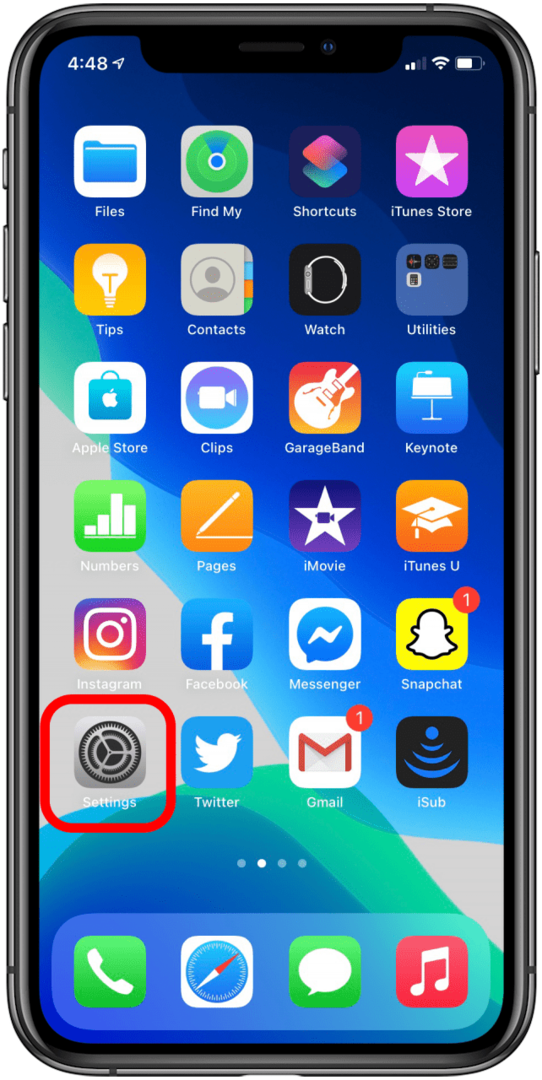
- Tryk på dit navn øverst på siden.
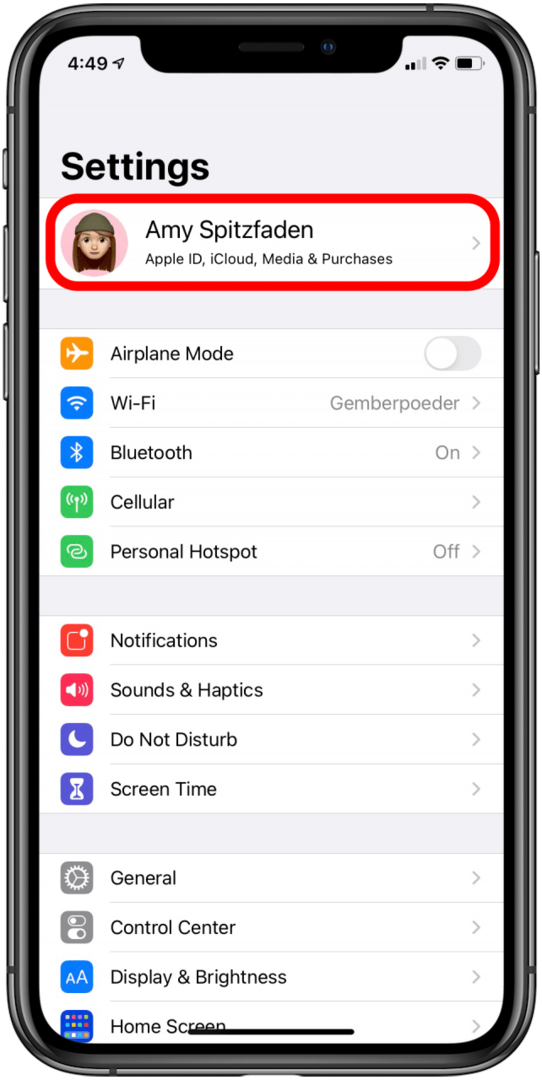
- Tryk på iCloud.
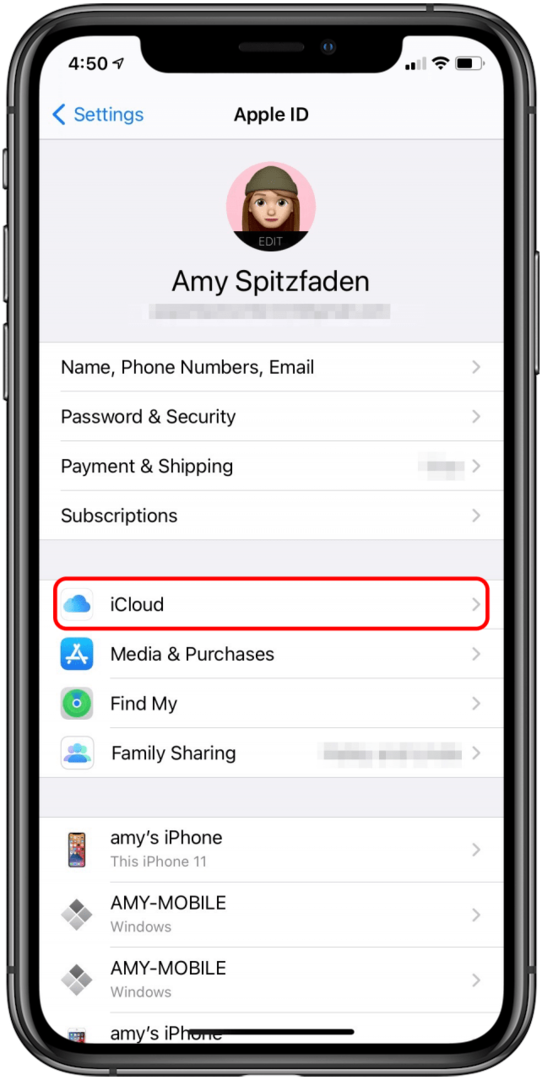
- Tryk på Fotos.
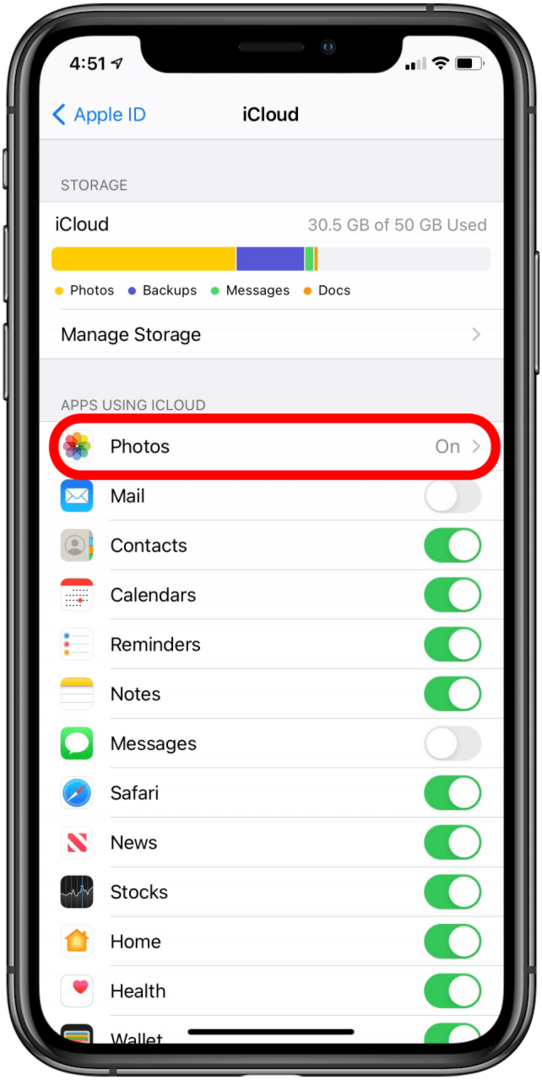
- Slå til iCloud-billeder og hvis du er forbundet til et Wi-Fi-netværk, vil din enhed straks begynde processen med at uploade og gemme hele dit foto- og videobibliotek.
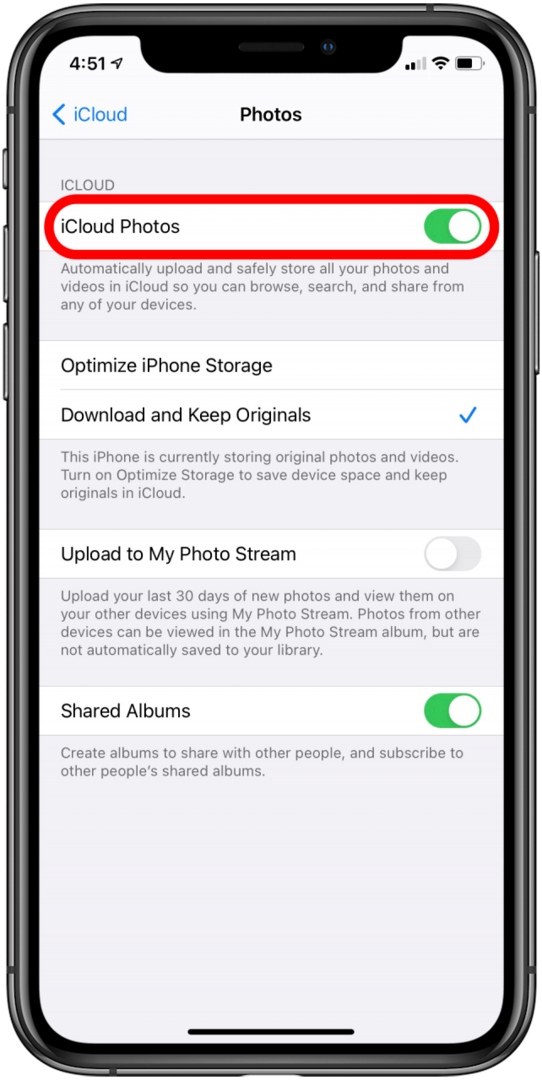
- Hvis du vil have mere lagerplads på din iPhone, skal du trykke på Optimer iPhone-lagring; denne indstilling lader iCloud Photo Library automatisk administrere størrelsen af fotobiblioteket på din enhed ved at gemme mindre versioner af dine billeder på enheden og en i fuld størrelse i iCloud.
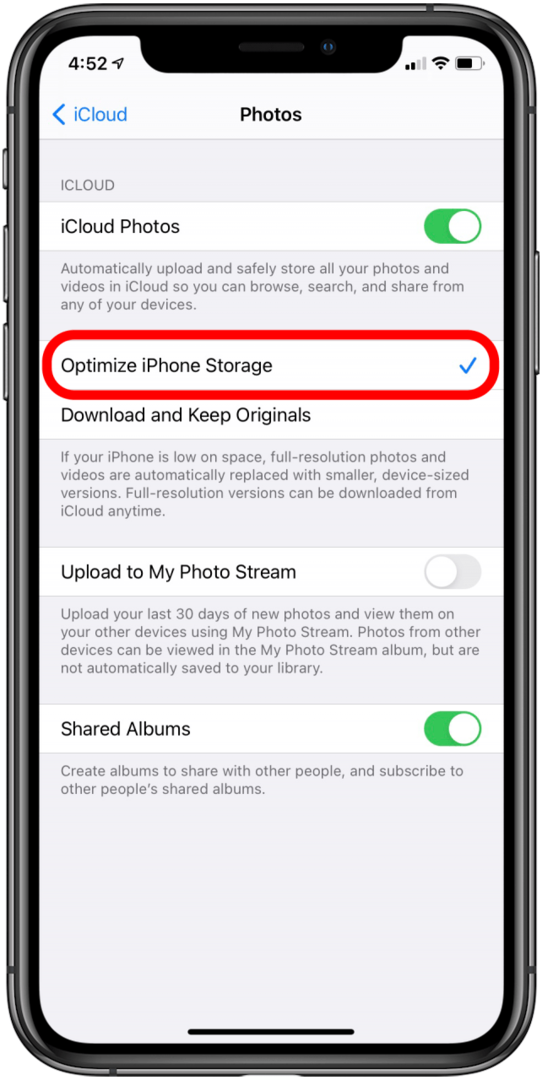
- Hvis du beslutter dig for at have de fulde versioner af alle billeder og videoer på din enhed, skal du blot vælge Download og behold originalerne.
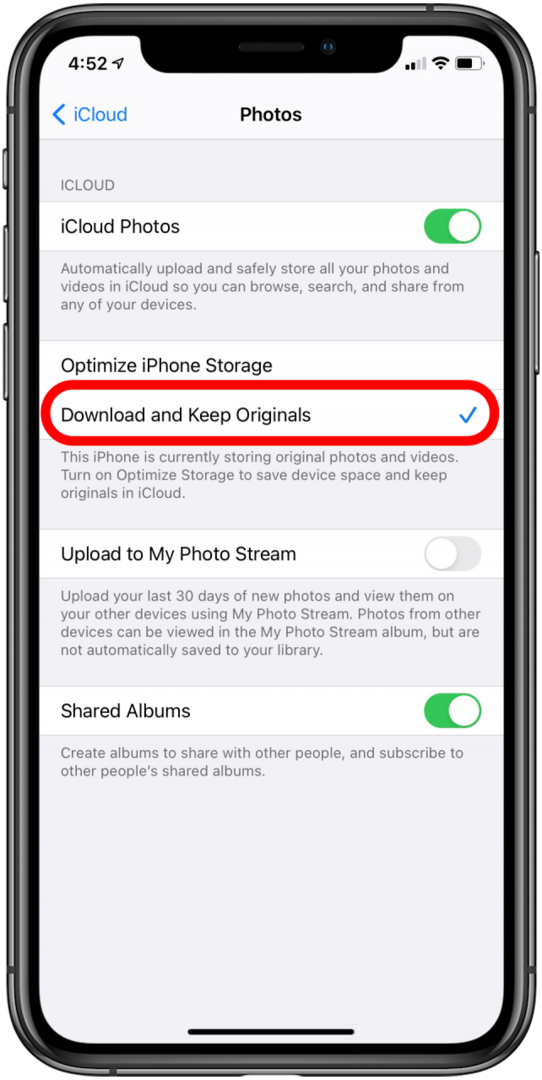
Det kan selvfølgelig kræve, at du gemmer dine billeder i iCloud betale for mere iCloud-lagerplads. De første 5 GB er gratis; du kan opgradere til 50 GB for $0,99 pr. måned, 200 GB for $2,99 pr. måned og 2 TB for $9,99 pr. måned. Du kan også gemme dine gamle udskrevne billeder på iCloud! Lære hvordan du scanner dine billeder kun bruge din iPhone til at komme i gang. Du kan også overveje gemme dine billeder og andet indhold på en ekstern harddisk.